Win10系统麦克风音量老自己降低怎么解决?最近有很多小伙伴反映Win10系统麦克风音量老自己降低,很影响自己打游戏时的体验,下面小编给大家带来了Win10系统麦克风音量老自己降低解决方法,希望对大家伙有所帮助。

Win10系统麦克风音量老自己降低的解决方法如下:
1、首先在你的右下角找到“扩音器”图标,如图所示。
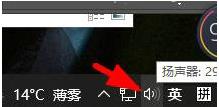
2、接着去“右击”扩音器,点击“打开声音设置”。
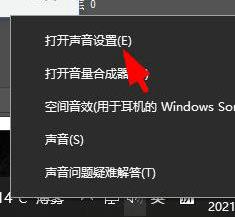
3、在打开的页面中找到“声音控制面板”。
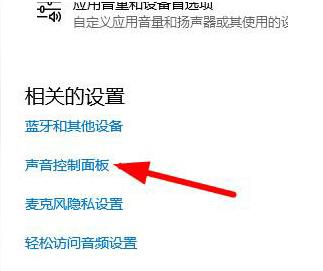
4、此时需要将出现的页面中点到“通信”,勾选“不执行任何操作”。
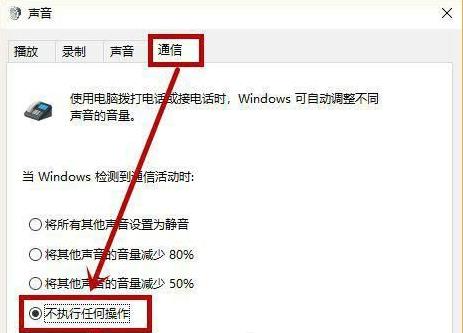
5、设置完成后点击确定即可生效。
郑重声明:本文由网友发布,不代表盛行IT的观点,版权归原作者所有,仅为传播更多信息之目的,如有侵权请联系,我们将第一时间修改或删除,多谢。